Última actualización: octubre 21, 2022
3.2.5.13 Práctica de laboratorio: trabajar con Cisco Spark (laboratorio de API de RESTful) (versión para el instructor)
Nota para el instructor: El color de fuente rojo o las partes resaltadas en gris indican texto que solamente aparece en la copia del instructor.
Objetivos
La API de RESTful puede usarse para interactuar a través de verbos de HTTP. Con los verbos de HTTP, como OBTENER, PONER, PUBLICAR y ELIMINAR, las aplicaciones pueden comunicarse con facilidad con otras aplicaciones y servicios web (especialmente servicios en la nube). Cisco Spark es un servicio en la nube que ofrece un chat persistente, colaboración basada en la sala, videoconferencia WebRTC y más. Los desarrolladores pueden crear un código que pueda utilizarse para integrar soluciones específicas a Spark a través de una API de REST de Spark. Esto puede incluir mensajes de Spark automatizados basados en eventos reales que ocurran en un programa o una aplicación popular.
Parte 1: descargue y ejecute Postman
Parte 2: regístrese/inicie sesión y cree una sala en Cisco Spark
Parte 3: explore Spark para desarrolladores
Parte 4: use Postman para crear una solicitud de POST
Aspectos básicos/situación
Este capítulo presenta al estudiante el valor de los códigos y programas informáticos. Cada computadora necesita programas para brindar funciones y realizar tareas específicas. Los programas se desarrollan en base a códigos y las personas capaces de codificar son cada vez más valiosas. El software y las API son cada vez más importantes a medida que los usuarios se centran en la descarga y el uso de aplicaciones web y móviles. Diseñar estas aplicaciones para que se integren entre sí y proporcionen funcionalidad y contenido en tiempo real es sumamente fundamental para la adopción y el éxito de la aplicación. En esta práctica de laboratorio usaremos una herramienta de cliente HTTP llamada Postman para realizar llamadas API de REST.
Recursos necesarios
- Computadora o dispositivo móvil con acceso a Internet
- Cuenta de Cisco Spark
- Aplicación Postman
Parte 1: Descargue Postman (si es necesario)
Para completar esta práctica de laboratorio, la aplicación Postman debe instalarse en la computadora. Postman está diseñado para admitir varios aspectos del desarrollo de API y está disponible para Mac, Windows, Linux o Chrome.
Paso 1: Abra el explorador y acceda a la página de inicio de Postman en la siguiente URL:
https://getpostman.com
a. Haga clic en la descarga adecuada para su computadora.
b. Guarde el archivo ejecutable en su computadora.
Paso 2: Ejecute Postman:
a. Espere a que se complete la descarga. Haga doble clic en el archivo para ejecutar Postman.
b. Las instrucciones en pantalla pueden solicitar la creación o el registro en una cuenta. No es necesario que lo haga.
c. Haga clic en el enlace para acceder a la aplicación Postman.
Parte 2: Regístrese/inicie sesión y cree una sala en Cisco Spark
Después de descargar e instalar correctamente Postman en la computadora, utilizará Cisco Spark para crear una sala de reunión e inscribir a los usuarios. Este entorno se utilizará más adelante.
Paso 1: Abra el explorador y acceda a Cisco Spark en la siguiente URL:
https://web.ciscospark.com/signin
a. Ingrese la dirección de correo electrónico que utilizará para iniciar sesión o registrarse para usar Cisco Spark y haga clic en Continuar.
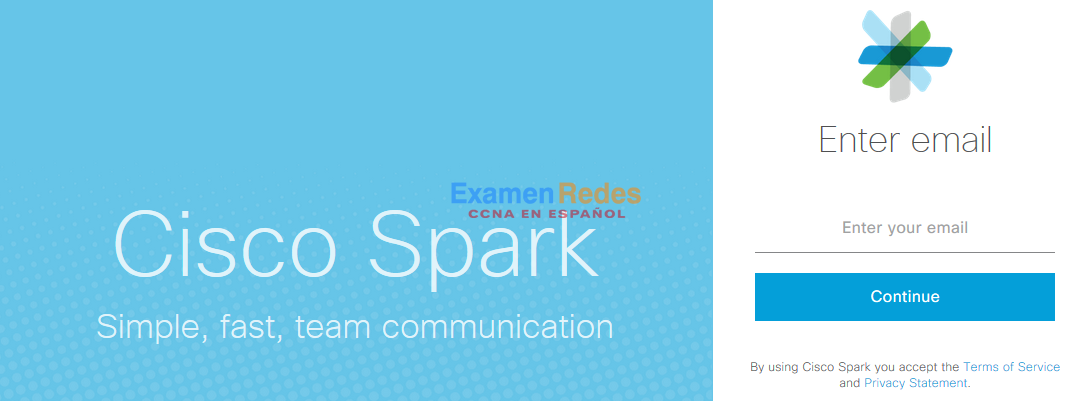
b. Si ingresa un nuevo correo electrónico no utilizado en Cisco Spark, deberá verificar la dirección de correo electrónico. Verifique el correo electrónico y siga los pasos correspondientes para crear una contraseña de Spark y verificar la cuenta.
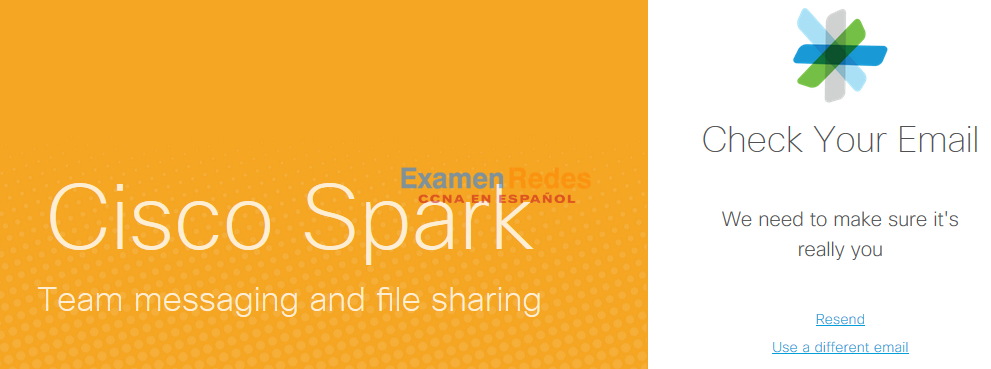
c. Si ingresa un nuevo correo electrónico no utilizado en Cisco Spark, deberá crear un nombre de perfil. Use su nombre y haga clic en Siguiente.
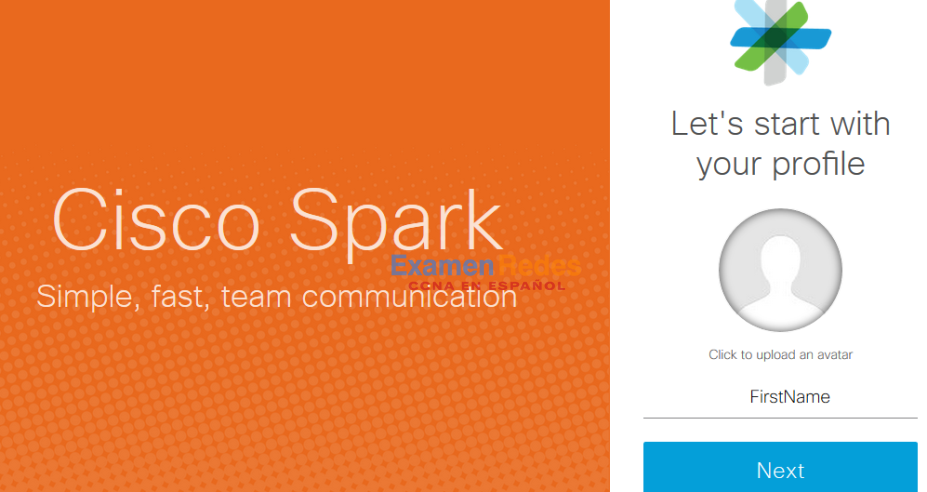
d. La página que sigue puede solicitarle que establezca un equipo; puede hacer clic en “Ahora no” dado que no necesitamos un equipo en este momento.
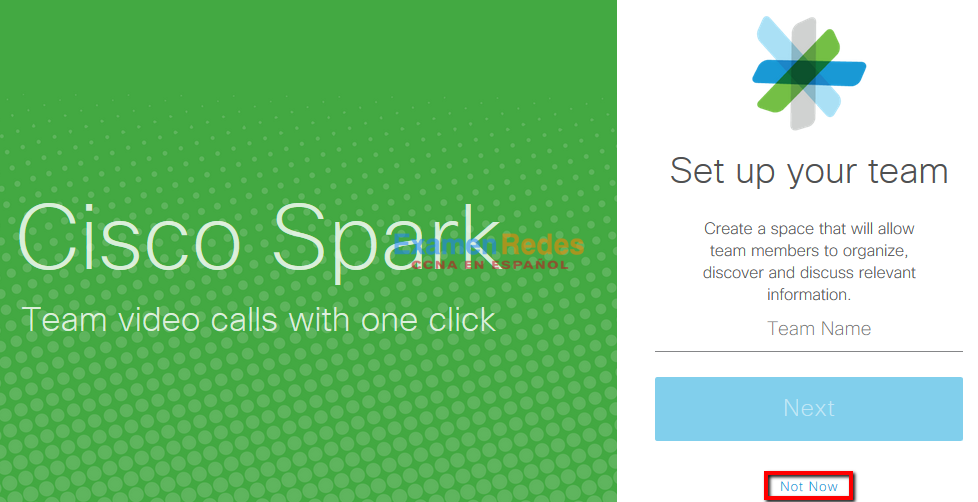
e. La página siguiente puede solicitarle que invite miembros a unirse; haremos esto manualmente en el próximo paso. Haga clic en “Omitir por ahora”.
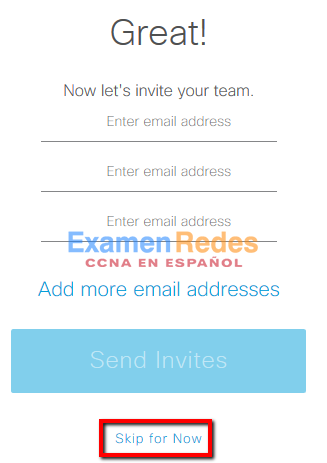
Paso 2: Cree una sala en Cisco Spark:
a. Desde la página principal de Cisco Spark, haga clic en el menú Recientes y seleccione la opción Todos.
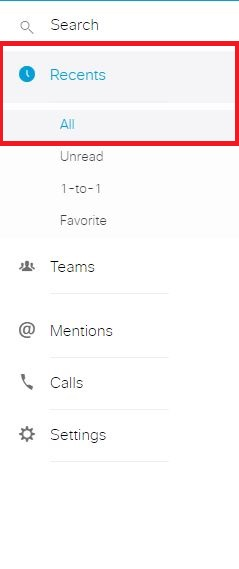
c. En el menú Recientes/Todos, haga clic en el botón + para invitar a las personas a comenzar una nueva conversación.
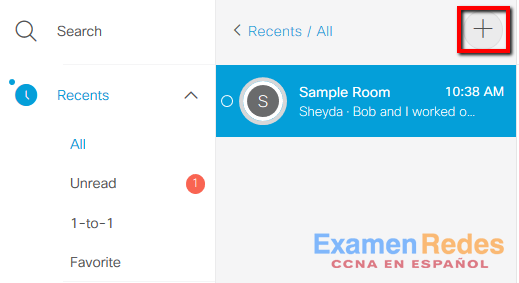
Para crear una sala, deberá invitar a dos o más personas a la conversación. Para hacer esto, deberá proporcionar el nombre y apellido de la persona o una dirección de correo electrónico. Si la persona tiene una cuenta de Cisco Spark, su nombre debería aparecer en la lista. Si la persona no tiene una cuenta de Cisco Spark, deberá proporcionar su dirección de correo electrónico.
d. Para fines de demostración, puede usar estas dos direcciones de correo electrónico:
[email protected]
y
[email protected].
e. Después de agregar a ambos participantes, haga clic en el botón que dice ¡Chatear!.
Ha creado una nueva sala en Cisco Spark
f. Cambie el nombre de la sala por uno más significativo haciendo clic en el icono de lápiz junto al nombre del participante. Cambie el nombre a Ideas de comercialización.
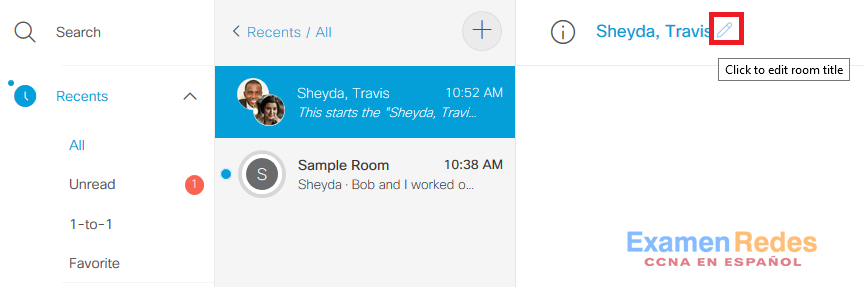
g. Agregue un nuevo usuario a la sala con el icono Agregar personas en la parte superior derecha de la página. Agregue el usuario: [email protected].
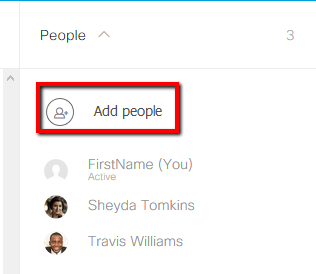
Parte 3: Explore Spark para desarrolladores
La experiencia del usuario de Spark se centra en las salas de colaboración persistente donde los grupos de usuarios pueden comunicarse por mensajería instantánea, voz, video o intercambio de archivos. Obtendremos la lista completa de salas de Spark existentes donde el usuario participa utilizando primero la IU developer.ciscospark.com y ejecutando luego Postman para solicitar un recurso de API de Spark/sala de REST:
Paso 1: Abra el explorador y acceda a la siguiente URL:
https://developer.ciscospark.com/resource-rooms.html
Note los métodos aquí disponibles. Utilizaremos el recurso de API OBTENER https://api.ciscospark.com/v1/rooms para recuperar la lista de salas asociada a la cuenta:
a. En las opciones disponibles, haga clic en OBTENER https://api.ciscospark.com/v1/rooms :
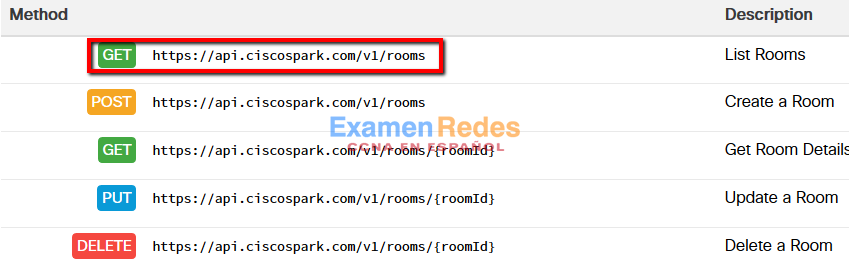
En lugar de recuperar la lista de salas, ¿qué proporciona el método PUBLICAR al desarrollador?
El método PUBLICAR se usaría con Cisco Spark para crear una sala.
b. Si no se registró, verá un mensaje de notificación:
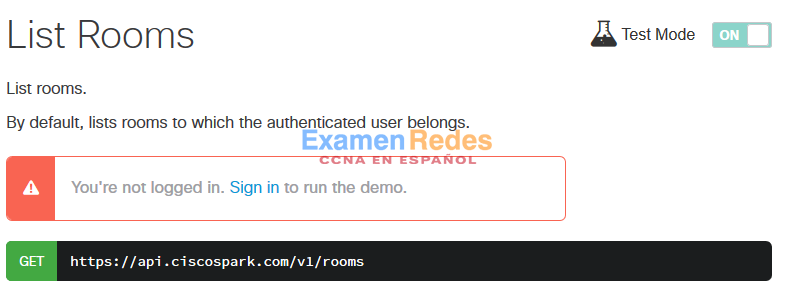
Si no inició sesión, haga clic en “Iniciar sesión”. Si es necesario, ingrese las credenciales de Spark anteriormente utilizadas.
c. Exploremos todas las secciones para comprender su propósito
Los encabezados de peticiones contienen información que se pasará al servidor API en la sección de encabezados. Como se puede ver, el tipo de contenido se estableció en application/json; charset=utf-8 y la Clave de autorización tiene el valor Titular seguido del token de acceso.
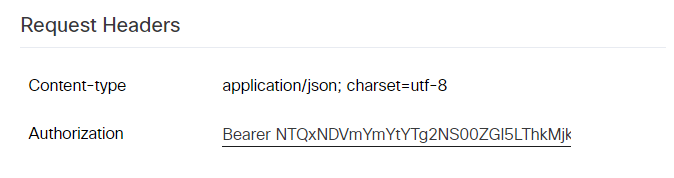
Los Parámetros de consulta se usan cuando queremos consultar información relacionada con un valor particular. Si el parámetro de la consulta es obligatorio, la columna Obligatorio tendrá una marca de verificación.
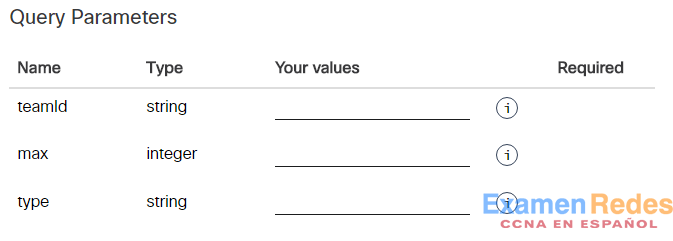
Al final hay explicaciones detalladas de cada código de respuesta que puede recibir si ejecuta una llamada de API particular.
d. Haga clic en el botón Ejecutar cuando esté listo
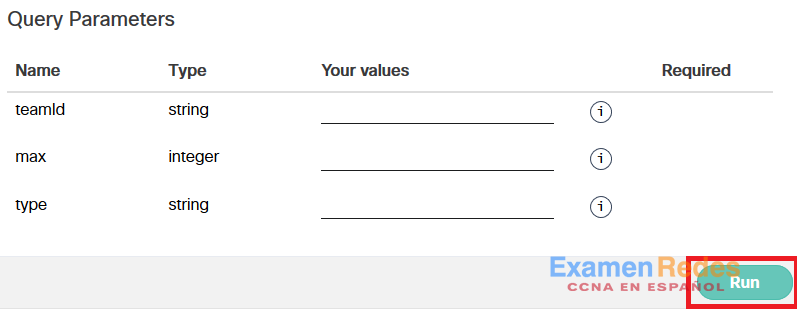
En el lado derecho de la página verá la respuesta de Spark.
Lea el código de respuesta.
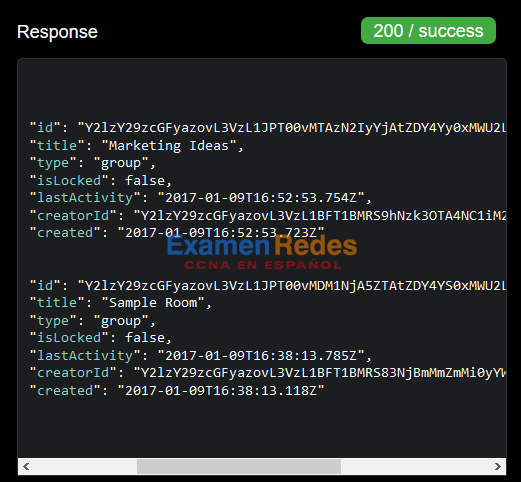
Hay dos salas asociadas a la cuenta.
¿Qué significa 200/exitosos en la esquina superior derecha de la venta Respuesta?
La solicitud al servidor estuvo correcta y fue exitosa.
¿Qué significa el código de respuesta 403?
El servidor ha rechazado la solicitud o no se permitió el acceso.
Parte 4: Use Postman para crear una solicitud de POST
Con la aplicación Postman, crearemos una nueva sala de Spark desde fuera de la aplicación Spark. Esta demuestra la potencia y la utilidad del uso de API de RESTful y la integración de aplicaciones en otros servicios web. La creación de una sala de Spark es un ejemplo.
Paso 1: Recupere el token de acceso a la API de Spark.
Este token es un token desarrollador permanente y puede usarse para acceder a las API de Spark durante la exploración y el desarrollo.
a. Abra el explorador y acceda a la siguiente URL:
https://developer.ciscospark.com
b. Haga clic en la imagen de perfil en la esquina superior derecha.
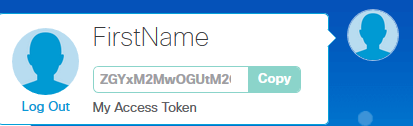
c. Haga clic en Copiar para copiar el token de acceso en el portapapeles.
Paso 2: Acceda a la aplicación Postman descargada y abierta en la Parte 1 de la práctica de laboratorio.
a. Ubique y abra la aplicación Postman, que es cliente de REST.
(Si es necesario, haga clic en el botón Restablecer para borrar los datos anteriormente ingresados).
b. Desde el cuadro desplegable de métodos solicitados, seleccione PUBLICAR.
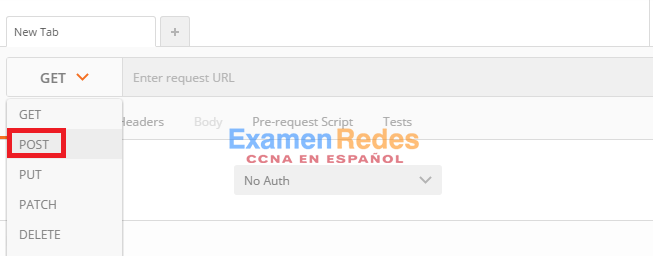
c. En el campo etiquetado “Ingresar la URL solicitada”, escriba https://api.ciscospark.com/v1/rooms.

Esta es la URL del recurso de salas/API.
d. Seleccione la ficha Encabezados.
e. En el campo etiquetado Clave, escriba ‘Autorización‘.
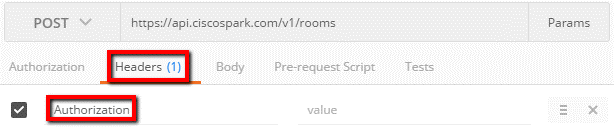
f. En el campo etiquetado Valor, ingrese ‘Titular {token de acceso}‘. Reemplace {token de acceso} con su token de acceso a la API de Spark. Tenga en cuenta el espacio entre ‘Titular’ y el token de acceso.

g. En una fila independiente del encabezado, en el campo Clave, especifique Content-Type como nombre de clave y establezca el valor application/json; charset=utf-8.
La ficha Encabezados ahora debe mostrar lo siguiente:

h. Seleccione la ficha Cuerpo.
i. Seleccione Fila.

Esto indica que escribirá el cuerpo de la solicitud como texto no cifrado.
j. Seleccione JSON.
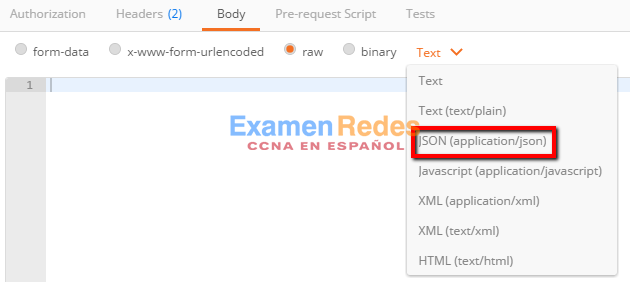
Esto indica que el texto no cifrado seguirá el formato JSON.
k. Escriba el cuerpo de la solicitud: {«Título»: «API de Spark por Postman»}
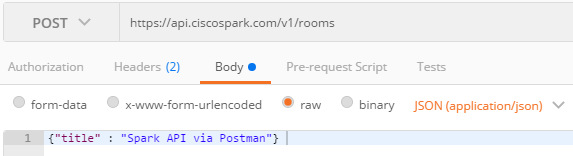
l. Haga clic en Send (Enviar).
Vea la parte inferior de la aplicación Postman.

La respuesta devuelve información sobre la nueva sala con el título API de Spark por Postman.
Paso 3: Confirme que la nueva sala se ha creado mediante el explorador web:
a. Navegue a https://web.ciscospark.com/ e inicie sesión.
b. Verá la nueva sala en su lista de salas disponibles
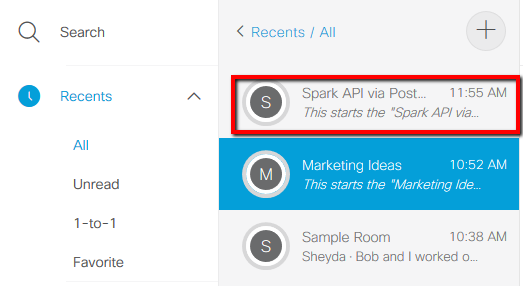
¡Felicitaciones! ¡Ha creado una nueva sala para la colaboración en equipo!
 ExamenRedes – Examen, preguntas y respuestas Redes De Computadores Examenes de Redes
ExamenRedes – Examen, preguntas y respuestas Redes De Computadores Examenes de Redes